ກະວີ:
Roger Morrison
ວັນທີຂອງການສ້າງ:
17 ເດືອນກັນຍາ 2021
ວັນທີປັບປຸງ:
1 ເດືອນກໍລະກົດ 2024
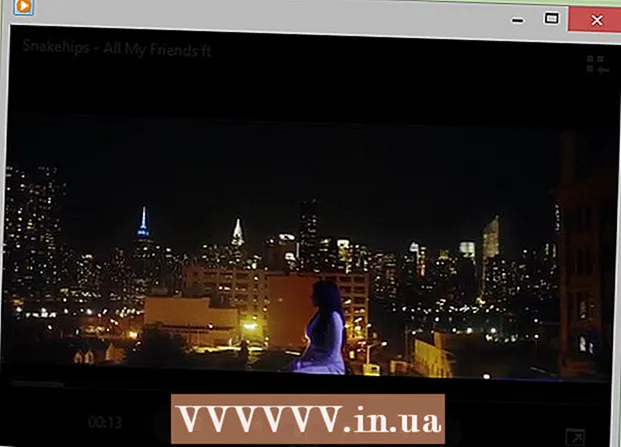
ເນື້ອຫາ
- ເພື່ອກ້າວ
- ວິທີທີ່ 1 ຂອງ 3: ການ ນຳ ໃຊ້ເວັບໄຊທ໌ປ່ຽນໃຈເຫລື້ອມໃສ
- ວິທີທີ່ 2 ຂອງ 3: ການໃຊ້ສ່ວນຂະຫຍາຍຂອງ browser
- ວິທີທີ່ 3 ຂອງ 3: ການ ນຳ ໃຊ້ໂປແກຼມປ່ຽນໃຈເຫລື້ອມໃສ
- ຄຳ ແນະ ນຳ
- ຄຳ ເຕືອນ
ການແປງວິດີໂອ YouTube ເຂົ້າໃນເອກະສານ MP3 ເປັນວິທີທີ່ງ່າຍທີ່ຈະຊ່ວຍປະຢັດສຽງຂອງດົນຕີ, ການສົນທະນາທີ່ດົນໃຈ, ຫຼືຊ່ວງເວລາທີ່ມ່ວນຊື່ນຈາກຊຸດຕະຫລົກ. ມີຫລາຍວິທີໃນການແປງວິດີໂອ YouTube ໃຫ້ເປັນເອກະສານ MP3: ຜ່ານເວັບໄຊທ໌ປ່ຽນໃຈເຫລື້ອມໃສຖ້າທ່ານບໍ່ຕ້ອງການດາວໂຫລດໂປແກຼມໃດໆ, ຫລືມີສ່ວນຂະຫຍາຍຂອງຕົວທ່ອງເວັບຫລືຕົວປ່ຽນແປງຖ້າທ່ານບໍ່ສົນໃຈໃນການດາວໂຫລດບາງສິ່ງບາງຢ່າງ. ມັນເປັນເລື່ອງຂອງຄວາມຕ້ອງການເພາະວ່າທັງສາມຜະລິດເອກະສານ MP3 ທີ່ມີຄຸນນະພາບເທົ່າກັນ.
ເພື່ອກ້າວ
ວິທີທີ່ 1 ຂອງ 3: ການ ນຳ ໃຊ້ເວັບໄຊທ໌ປ່ຽນໃຈເຫລື້ອມໃສ
 ໄປທີ່ YouTube ແລະຊອກຫາວິດີໂອທີ່ທ່ານຕ້ອງການປ່ຽນ.
ໄປທີ່ YouTube ແລະຊອກຫາວິດີໂອທີ່ທ່ານຕ້ອງການປ່ຽນ. ຫຼິ້ນວິດີໂອ. ມັນເປັນສິ່ງສໍາຄັນທີ່ຈະເຮັດໃຫ້ແນ່ໃຈວ່າທ່ານຢູ່ໃນຫນ້າຂອງວິດີໂອແລະວ່າມັນກໍາລັງຫຼີ້ນຢູ່; ວິທີນັ້ນການເຊື່ອມຕໍ່ທີ່ຖືກຕ້ອງ ສຳ ລັບວິດີໂອຈະຖືກສະແດງຢູ່ແຖບທີ່ຢູ່.
ຫຼິ້ນວິດີໂອ. ມັນເປັນສິ່ງສໍາຄັນທີ່ຈະເຮັດໃຫ້ແນ່ໃຈວ່າທ່ານຢູ່ໃນຫນ້າຂອງວິດີໂອແລະວ່າມັນກໍາລັງຫຼີ້ນຢູ່; ວິທີນັ້ນການເຊື່ອມຕໍ່ທີ່ຖືກຕ້ອງ ສຳ ລັບວິດີໂອຈະຖືກສະແດງຢູ່ແຖບທີ່ຢູ່.  ຄັດລອກ URL ວີດີໂອຈາກແຖບທີ່ຢູ່. ຖ້າທ່ານຕ້ອງການຄັດລອກ URL ວີດີໂອ, ໄປທີ່ແຖບທີ່ຢູ່ (ຢູ່ຈຸດໃຈກາງສຸດທ້າຍຂອງ ໜ້າ ຕ່າງ browser), ເລືອກ URL ແລະກົດຂວາໃສ່ກັບຫນູຂອງທ່ານແລະເລືອກທີ່ຈະຄັດລອກຫລືກົດປຸ່ມ Ctrl + c (ຢູ່ເທິງ PC) ຫຼື Command + c (ຢູ່ໃນ Mac).
ຄັດລອກ URL ວີດີໂອຈາກແຖບທີ່ຢູ່. ຖ້າທ່ານຕ້ອງການຄັດລອກ URL ວີດີໂອ, ໄປທີ່ແຖບທີ່ຢູ່ (ຢູ່ຈຸດໃຈກາງສຸດທ້າຍຂອງ ໜ້າ ຕ່າງ browser), ເລືອກ URL ແລະກົດຂວາໃສ່ກັບຫນູຂອງທ່ານແລະເລືອກທີ່ຈະຄັດລອກຫລືກົດປຸ່ມ Ctrl + c (ຢູ່ເທິງ PC) ຫຼື Command + c (ຢູ່ໃນ Mac).  ຊອກຫາເວັບໄຊທ໌ປ່ຽນ YouTube ຈາກ MP3. ເປີດແຖບ ໃໝ່ ຫຼື ໜ້າ ຕ່າງ browser ແລະພິມ YouTube ເພື່ອປ່ຽນ MP3 ໃນຂົງເຂດຄົ້ນຫາຂອງເຄື່ອງຈັກຊອກຫາຂອງທ່ານ. ການຄົ້ນຫາຂອງທ່ານອາດຈະສົ່ງຄືນຫລາຍໆເວັບໄຊທ໌້. ຄຸນະພາບ MP3 ສາມາດແຕກຕ່າງກັນໄປຕາມເວັບໄຊທ໌້, ແຕ່ທ່ານຄວນຈະສາມາດຊອກຫາສະບັບຟຣີທີ່ດີ. ຍ້ອນວ່າເວັບໄຊທ໌ເຫຼົ່ານີ້ມີການປ່ຽນແປງເລື້ອຍໆ, ມັນກໍ່ດີກວ່າທີ່ຈະອີງໃສ່ການທົບທວນໃນປະຈຸບັນເມື່ອເລືອກເວບໄຊທ໌.
ຊອກຫາເວັບໄຊທ໌ປ່ຽນ YouTube ຈາກ MP3. ເປີດແຖບ ໃໝ່ ຫຼື ໜ້າ ຕ່າງ browser ແລະພິມ YouTube ເພື່ອປ່ຽນ MP3 ໃນຂົງເຂດຄົ້ນຫາຂອງເຄື່ອງຈັກຊອກຫາຂອງທ່ານ. ການຄົ້ນຫາຂອງທ່ານອາດຈະສົ່ງຄືນຫລາຍໆເວັບໄຊທ໌້. ຄຸນະພາບ MP3 ສາມາດແຕກຕ່າງກັນໄປຕາມເວັບໄຊທ໌້, ແຕ່ທ່ານຄວນຈະສາມາດຊອກຫາສະບັບຟຣີທີ່ດີ. ຍ້ອນວ່າເວັບໄຊທ໌ເຫຼົ່ານີ້ມີການປ່ຽນແປງເລື້ອຍໆ, ມັນກໍ່ດີກວ່າທີ່ຈະອີງໃສ່ການທົບທວນໃນປະຈຸບັນເມື່ອເລືອກເວບໄຊທ໌. - ຖ້າເວັບໄຊທ໌້ຂໍໃຫ້ຈ່າຍຄ່າບໍລິການ, ມັນກໍ່ອາດຈະແມ່ນການຫລອກລວງ; ທ່ານລອງເວັບໄຊທີ່ບໍ່ເສຍຄ່າ.
- ຈົ່ງລະມັດລະວັງໃນເວລາທີ່ເລືອກເວັບໄຊທ໌ປ່ຽນໃຈເຫລື້ອມໃສດັ່ງນັ້ນທ່ານຈຶ່ງບໍ່ຈົບໃນເວັບໄຊທ໌ຫລອກລວງ. ກ່ອນທີ່ຈະເຂົ້າໄປໃນເວັບໄຊທ໌້, ໃຫ້ຄົ້ນຫາຊື່ຂອງເວັບໄຊທ໌້ເພື່ອເບິ່ງວ່າຜົນການຄົ້ນຫາທາງລົບຈະເກີດຂື້ນຫລືບໍ່.
- ສິ່ງອື່ນທີ່ທ່ານສາມາດເຮັດໄດ້ໃນເວລາທີ່ທ່ານບໍ່ແນ່ໃຈວ່າເວັບໄຊທ໌້ປອດໄພຫລືບໍ່ https://google.com/safebrowsing/diagnostic?site= ພິມໃນໂປແກຼມທ່ອງເວັບຂອງທ່ານ, ຕາມດ້ວຍທີ່ຢູ່ຂອງເວັບໄຊທ໌ທີ່ທ່ານຕ້ອງການໃຊ້.
 ວາງ URL ໃສ່ບ່ອນທີ່ ເໝາະ ສົມໃນເວັບໄຊທ໌ການປ່ຽນໃຈເຫລື້ອມໃສ. ເມື່ອທ່ານເລືອກເວບໄຊທ໌ປ່ຽນໃຈເຫລື້ອມໃສ, ເປີດມັນແລ້ວວາງ URL ວີດີໂອ YouTube ລົງໃນສະ ໜາມ ທີ່ ເໝາະ ສົມ - ສະຖານທີ່ແລະຮູບລັກສະນະທີ່ແນ່ນອນຂອງສະ ໜາມ ນີ້ຈະແຕກຕ່າງກັນໄປຕາມເວບໄຊທ໌, ແຕ່ຄວນຈະອະທິບາຍດ້ວຍຕົນເອງ. ຖ້າບໍ່, ກະລຸນາຂໍການເຂົ້າເບິ່ງ ໜ້າ ຊ່ວຍເຫຼືອຂອງເວບໄຊທ໌ ສຳ ລັບ ຄຳ ແນະ ນຳ ລະອຽດ.
ວາງ URL ໃສ່ບ່ອນທີ່ ເໝາະ ສົມໃນເວັບໄຊທ໌ການປ່ຽນໃຈເຫລື້ອມໃສ. ເມື່ອທ່ານເລືອກເວບໄຊທ໌ປ່ຽນໃຈເຫລື້ອມໃສ, ເປີດມັນແລ້ວວາງ URL ວີດີໂອ YouTube ລົງໃນສະ ໜາມ ທີ່ ເໝາະ ສົມ - ສະຖານທີ່ແລະຮູບລັກສະນະທີ່ແນ່ນອນຂອງສະ ໜາມ ນີ້ຈະແຕກຕ່າງກັນໄປຕາມເວບໄຊທ໌, ແຕ່ຄວນຈະອະທິບາຍດ້ວຍຕົນເອງ. ຖ້າບໍ່, ກະລຸນາຂໍການເຂົ້າເບິ່ງ ໜ້າ ຊ່ວຍເຫຼືອຂອງເວບໄຊທ໌ ສຳ ລັບ ຄຳ ແນະ ນຳ ລະອຽດ. - ວາງ URL ໂດຍການກົດຂວາໃສ່ມັນແລະເລືອກ Paste, ຫຼືກົດປຸ່ມ Ctrl + v (ໃນຄອມພີວເຕີ້) ຫຼື Command + v (ໃນ Mac).
 ກົດທີ່ Convert. ເມື່ອທ່ານວາງ URL ຂອງວິດີໂອ YouTube ລົງໃນຊ່ອງຂໍ້ມູນທີ່ ເໝາະ ສົມຂອງເວັບໄຊທ໌ປ່ຽນໃຈເຫລື້ອມໃສ, ໃຫ້ຄລິກໃສ່ປຸ່ມແປງ. ຊື່ຂອງປຸ່ມແມ່ນຂື້ນກັບເວບໄຊທ໌ (ຕົວຢ່າງເລີ່ມຕົ້ນຫຼືໄປ), ແຕ່ຄວນເວົ້າກົງ - ຖ້າບໍ່ແມ່ນ, ໃຫ້ອ່ານຄູ່ມືຢູ່ ໜ້າ ຊ່ວຍເຫຼືອຂອງເວັບໄຊທ໌້.
ກົດທີ່ Convert. ເມື່ອທ່ານວາງ URL ຂອງວິດີໂອ YouTube ລົງໃນຊ່ອງຂໍ້ມູນທີ່ ເໝາະ ສົມຂອງເວັບໄຊທ໌ປ່ຽນໃຈເຫລື້ອມໃສ, ໃຫ້ຄລິກໃສ່ປຸ່ມແປງ. ຊື່ຂອງປຸ່ມແມ່ນຂື້ນກັບເວບໄຊທ໌ (ຕົວຢ່າງເລີ່ມຕົ້ນຫຼືໄປ), ແຕ່ຄວນເວົ້າກົງ - ຖ້າບໍ່ແມ່ນ, ໃຫ້ອ່ານຄູ່ມືຢູ່ ໜ້າ ຊ່ວຍເຫຼືອຂອງເວັບໄຊທ໌້.  ລໍຖ້າເອກະສານປ່ຽນ. ອີງຕາມການເຊື່ອມຕໍ່ອິນເຕີເນັດຂອງທ່ານແລະຂະ ໜາດ ຂອງວິດີໂອ YouTube, ການປ່ຽນໃຈເຫລື້ອມໃສສາມາດໃຊ້ເວລາຈາກ 30 ວິນາທີເຖິງສອງສາມນາທີ.
ລໍຖ້າເອກະສານປ່ຽນ. ອີງຕາມການເຊື່ອມຕໍ່ອິນເຕີເນັດຂອງທ່ານແລະຂະ ໜາດ ຂອງວິດີໂອ YouTube, ການປ່ຽນໃຈເຫລື້ອມໃສສາມາດໃຊ້ເວລາຈາກ 30 ວິນາທີເຖິງສອງສາມນາທີ.  ດາວໂຫລດເອກະສານທີ່ປ່ຽນໃຈເຫລື້ອມໃສ. ເມື່ອເວບໄຊທ໌ໄດ້ ສຳ ເລັດການປ່ຽນວິດີໂອ YouTube ໄປເປັນເອກະສານ MP3 ແລ້ວ, ປຸ່ມດາວໂຫລດກໍ່ຄວນປະກົດຂຶ້ນ. ກົດປຸ່ມນີ້ເພື່ອດາວໂຫລດເອກະສານເຂົ້າໃນຄອມພິວເຕີຂອງທ່ານ.
ດາວໂຫລດເອກະສານທີ່ປ່ຽນໃຈເຫລື້ອມໃສ. ເມື່ອເວບໄຊທ໌ໄດ້ ສຳ ເລັດການປ່ຽນວິດີໂອ YouTube ໄປເປັນເອກະສານ MP3 ແລ້ວ, ປຸ່ມດາວໂຫລດກໍ່ຄວນປະກົດຂຶ້ນ. ກົດປຸ່ມນີ້ເພື່ອດາວໂຫລດເອກະສານເຂົ້າໃນຄອມພິວເຕີຂອງທ່ານ.  ຊອກຫາເອກະສານທີ່ຢູ່ໃນໂຟນເດີ Downloads. ເວັ້ນເສຍແຕ່ວ່າທ່ານໄດ້ລະບຸຢ່າງອື່ນ, ໄຟລ໌ດັ່ງກ່າວອາດຈະຖືກຄັດລອກໄປທີ່ໂຟນເດີດາວໂຫລດຂອງຄອມພິວເຕີຂອງທ່ານ.
ຊອກຫາເອກະສານທີ່ຢູ່ໃນໂຟນເດີ Downloads. ເວັ້ນເສຍແຕ່ວ່າທ່ານໄດ້ລະບຸຢ່າງອື່ນ, ໄຟລ໌ດັ່ງກ່າວອາດຈະຖືກຄັດລອກໄປທີ່ໂຟນເດີດາວໂຫລດຂອງຄອມພິວເຕີຂອງທ່ານ.  ຫຼິ້ນ MP3 ແລະມີຄວາມມ່ວນ! ເມື່ອທ່ານໄດ້ດາວໂຫລດເອກະສານ MP3 ແລ້ວທ່ານຄວນຈະສາມາດເປີດແລະຟັງມັນຢູ່ໃນເຄື່ອງຫຼີ້ນສື່ (ເຊັ່ນ: Windows Media Player ຫຼື iTunes) ແລະ / ຫຼືຕື່ມໃສ່ຫໍສະມຸດເພງຂອງທ່ານ.
ຫຼິ້ນ MP3 ແລະມີຄວາມມ່ວນ! ເມື່ອທ່ານໄດ້ດາວໂຫລດເອກະສານ MP3 ແລ້ວທ່ານຄວນຈະສາມາດເປີດແລະຟັງມັນຢູ່ໃນເຄື່ອງຫຼີ້ນສື່ (ເຊັ່ນ: Windows Media Player ຫຼື iTunes) ແລະ / ຫຼືຕື່ມໃສ່ຫໍສະມຸດເພງຂອງທ່ານ.
ວິທີທີ່ 2 ຂອງ 3: ການໃຊ້ສ່ວນຂະຫຍາຍຂອງ browser
 ປະເພດ ການຂະຫຍາຍໂປແກຼມ YouTube to MP3 ໃນເຄື່ອງຈັກຊອກຫາຂອງທ່ານ. ນີ້ຈະໃຫ້ທ່ານບັນຊີລາຍຊື່ຂອງການຂະຫຍາຍຂອງເບົາເຊີ - aka add-ons - ເຊິ່ງທ່ານສາມາດເລືອກໄດ້. ສຳ ລັບຜົນການຄົ້ນຫາທີ່ເຈາະຈົງ, ໃຫ້ພິມຊື່ຂອງໂປແກຼມທ່ອງເວັບສະເພາະຂອງທ່ານໃນ ຄຳ ຄົ້ນຂອງທ່ານ.
ປະເພດ ການຂະຫຍາຍໂປແກຼມ YouTube to MP3 ໃນເຄື່ອງຈັກຊອກຫາຂອງທ່ານ. ນີ້ຈະໃຫ້ທ່ານບັນຊີລາຍຊື່ຂອງການຂະຫຍາຍຂອງເບົາເຊີ - aka add-ons - ເຊິ່ງທ່ານສາມາດເລືອກໄດ້. ສຳ ລັບຜົນການຄົ້ນຫາທີ່ເຈາະຈົງ, ໃຫ້ພິມຊື່ຂອງໂປແກຼມທ່ອງເວັບສະເພາະຂອງທ່ານໃນ ຄຳ ຄົ້ນຂອງທ່ານ. - ຕົວຢ່າງ: ຖ້າທ່ານມີ Safari, ພິມ Safari ກັບການຂະຫຍາຍ browser ຂອງ YouTube ໃນເຄື່ອງຈັກຊອກຫາຂອງທ່ານ.
 ເລືອກການຂະຫຍາຍ. ທ່ານອາດຈະມີສ່ວນຂະຫຍາຍຫຼາຍໂຕນທີ່ຈະເລືອກ - ເຊິ່ງມັນມີຫຼາຍອັນທີ່ບໍ່ເສຍຄ່າ. ການຂະຫຍາຍສາມາດແຕກຕ່າງກັນໃນຄວາມສະດວກໃນການໃຊ້, ຄຸນນະພາບ MP3 ແລະການປົກປ້ອງຄວາມເປັນສ່ວນຕົວ (ເຊັ່ນ: ການຂາດສະປາຍແວ) ທີ່ພວກເຂົາສະ ໜອງ ໃຫ້. ເພື່ອໃຫ້ແນ່ໃຈວ່າທ່ານເລືອກການຂະຫຍາຍທີ່ມີຄຸນນະພາບແລະມີຊື່ສຽງ, ຄົ້ນຫາໂດຍຊື່ຂອງມັນບວກກັບ "ການທົບທວນຄືນ" ເພື່ອເບິ່ງສິ່ງທີ່ຄົນອື່ນເວົ້າກ່ຽວກັບມັນ.
ເລືອກການຂະຫຍາຍ. ທ່ານອາດຈະມີສ່ວນຂະຫຍາຍຫຼາຍໂຕນທີ່ຈະເລືອກ - ເຊິ່ງມັນມີຫຼາຍອັນທີ່ບໍ່ເສຍຄ່າ. ການຂະຫຍາຍສາມາດແຕກຕ່າງກັນໃນຄວາມສະດວກໃນການໃຊ້, ຄຸນນະພາບ MP3 ແລະການປົກປ້ອງຄວາມເປັນສ່ວນຕົວ (ເຊັ່ນ: ການຂາດສະປາຍແວ) ທີ່ພວກເຂົາສະ ໜອງ ໃຫ້. ເພື່ອໃຫ້ແນ່ໃຈວ່າທ່ານເລືອກການຂະຫຍາຍທີ່ມີຄຸນນະພາບແລະມີຊື່ສຽງ, ຄົ້ນຫາໂດຍຊື່ຂອງມັນບວກກັບ "ການທົບທວນຄືນ" ເພື່ອເບິ່ງສິ່ງທີ່ຄົນອື່ນເວົ້າກ່ຽວກັບມັນ. - ໃນທີ່ສຸດ, ທ່ານຕ້ອງການບາງສິ່ງບາງຢ່າງທີ່ຈະບໍ່ເຮັດໃຫ້ໂປແກຼມທ່ອງເວັບຂອງທ່ານຊ້າລົງ, ແລະມັນຈະບໍ່ປ່ອຍໃຫ້ໂປແກຼມ malware ຫຼືຊອບແວທີ່ບໍ່ຕ້ອງການເຂົ້າໄປໃນຄອມພິວເຕີຂອງທ່ານ.
- ຕົວຊີ້ວັດທີ່ທ່ານໄດ້ດາວໂຫລດ malware ແມ່ນການໂຄສະນາທີ່ເກີດຂື້ນແລະ spam; ການປ່ຽນແປງຢ່າງກະທັນຫັນຂອງ ໜ້າ ທຳ ອິດຂອງທ່ານໄປທີ່ເວັບໄຊທ໌ທີ່ທ່ານບໍ່ຮູ້; ແລະໂອນໄປຫາ ໜ້າ ເວບທີ່ບໍ່ຮູ້ຈັກ.
 ດາວໂຫລດສ່ວນຂະຫຍາຍຂອງເບົາເຊີ. ສ່ວນຂະຫຍາຍຂອງໂປແກຼມ browser ມີຫລາຍລຸ້ນ ສຳ ລັບ browser ທີ່ແຕກຕ່າງກັນ. ໃຫ້ແນ່ໃຈວ່າດາວນ໌ໂຫລດການຂະຫຍາຍທີ່ຖືກຕ້ອງ ສຳ ລັບໂປແກຼມທ່ອງເວັບຂອງທ່ານ - ນີ້ລວມທັງການກວດສອບວ່າເວີຊັນຂອງເບົາເຊີ ເໝາະ ສົມກັບສ່ວນຂະຫຍາຍ.
ດາວໂຫລດສ່ວນຂະຫຍາຍຂອງເບົາເຊີ. ສ່ວນຂະຫຍາຍຂອງໂປແກຼມ browser ມີຫລາຍລຸ້ນ ສຳ ລັບ browser ທີ່ແຕກຕ່າງກັນ. ໃຫ້ແນ່ໃຈວ່າດາວນ໌ໂຫລດການຂະຫຍາຍທີ່ຖືກຕ້ອງ ສຳ ລັບໂປແກຼມທ່ອງເວັບຂອງທ່ານ - ນີ້ລວມທັງການກວດສອບວ່າເວີຊັນຂອງເບົາເຊີ ເໝາະ ສົມກັບສ່ວນຂະຫຍາຍ. - ຂັ້ນຕອນການກວດສອບເວີຊັນຂອງ browser ແມ່ນຂື້ນກັບລະບົບປະຕິບັດການ (ຕົວຢ່າງ Windows, Mac ຫລື Linux) ແລະ browser ໃດທີ່ທ່ານ ກຳ ລັງໃຊ້. ຖ້າທ່ານບໍ່ແນ່ໃຈວ່າວິທີການກວດສອບສະບັບ browser ຂອງທ່ານ, ໃຫ້ພິມ ກວດເບິ່ງຊື່ເວີຊັນຂອງເບົາເຊີຂອງທ່ານ> ຊື່ລະບົບປະຕິບັດການ> ໃນເຄື່ອງຈັກຊອກຫາຂອງທ່ານ.
- ຍົກຕົວຢ່າງ, ກັບ Safari ໃນເຄື່ອງ Mac, ໃຫ້ເປີດ ໜ້າ ຕ່າງຂອງ browser, ຫຼັງຈາກນັ້ນກົດ ຄຳ ວ່າ "Safari" ຢູ່ແຈເບື້ອງຊ້າຍດ້ານເທິງຂອງ ໜ້າ ຈໍຂອງທ່ານ, ຖັດຈາກໄອຄອນ Apple. ນີ້ຈະເປີດບັນຊີລາຍຊື່ແບບເລື່ອນລົງ, ເລືອກຕົວເລືອກ ທຳ ອິດ, ກ່ຽວກັບ Safari, ແລະຫຼັງຈາກນັ້ນເມນູສະພາບການຈະເປີດດ້ວຍລາຍລະອຽດຂອງໂປຣແກຣມທ່ອງເວັບ - ລວມທັງ ໝາຍ ເລກຮຸ່ນຂອງມັນ.
 ປະຕິບັດຕາມ ຄຳ ແນະ ນຳ ໃນການຕິດຕັ້ງ. ກົດດາວໂລດໃສ່ ໜ້າ ຂະຫຍາຍແລະຂະບວນການຕິດຕັ້ງຈະເລີ່ມຕົ້ນ. ແຕ່ລະສ່ວນຂະຫຍາຍຈະມີຂັ້ນຕອນການຕິດຕັ້ງທີ່ແຕກຕ່າງກັນເລັກນ້ອຍ, ສະນັ້ນປະຕິບັດຕາມຕົວຊ່ວຍສ້າງການຕິດຕັ້ງ.
ປະຕິບັດຕາມ ຄຳ ແນະ ນຳ ໃນການຕິດຕັ້ງ. ກົດດາວໂລດໃສ່ ໜ້າ ຂະຫຍາຍແລະຂະບວນການຕິດຕັ້ງຈະເລີ່ມຕົ້ນ. ແຕ່ລະສ່ວນຂະຫຍາຍຈະມີຂັ້ນຕອນການຕິດຕັ້ງທີ່ແຕກຕ່າງກັນເລັກນ້ອຍ, ສະນັ້ນປະຕິບັດຕາມຕົວຊ່ວຍສ້າງການຕິດຕັ້ງ. - ທ່ານອາດຈະຕ້ອງໄດ້ເລີ່ມຕົ້ນ ໃໝ່ ຂອງ browser ໃນເວລາທີ່ທ່ານໄດ້ ສຳ ເລັດການຕິດຕັ້ງສ່ວນຂະຫຍາຍ, ສະນັ້ນໃຫ້ແນ່ໃຈວ່າທ່ານໄດ້ ໝາຍ ເອົາຫຼືຕິດຕາມຖ້າມີເວບໄຊທ໌ໃດທີ່ເປີດຢູ່ເພື່ອໃຫ້ທ່ານຮູ້ບ່ອນທີ່ທ່ານຕ້ອງການກັບຄືນອີກ.
 ໄປທີ່ YouTube ແລະຊອກຫາວິດີໂອທີ່ທ່ານຕ້ອງການປ່ຽນເປັນ MP3. ປັpluginກອິນຄວນປະກົດຢູ່ບ່ອນໃດບ່ອນ ໜຶ່ງ ຂອງວີດີໂອ - ອາດຈະຢູ່ຂ້າງເທິງຫຼືຢູ່ຂ້າງລຸ່ມຂອງວີດີໂອ - ແຕ່ວ່າບາງສ່ວນຂອງການຂະຫຍາຍກໍ່ຈະປາກົດຢູ່ແຈເບື້ອງຂວາຂອງວິດີໂອ.
ໄປທີ່ YouTube ແລະຊອກຫາວິດີໂອທີ່ທ່ານຕ້ອງການປ່ຽນເປັນ MP3. ປັpluginກອິນຄວນປະກົດຢູ່ບ່ອນໃດບ່ອນ ໜຶ່ງ ຂອງວີດີໂອ - ອາດຈະຢູ່ຂ້າງເທິງຫຼືຢູ່ຂ້າງລຸ່ມຂອງວີດີໂອ - ແຕ່ວ່າບາງສ່ວນຂອງການຂະຫຍາຍກໍ່ຈະປາກົດຢູ່ແຈເບື້ອງຂວາຂອງວິດີໂອ. - ຖ້າທ່ານມີປັນຫາໃນການຊອກຫາສ່ວນຂະຫຍາຍ, ເຂົ້າໄປທີ່ເວັບໄຊທ໌ຂອງສ່ວນຂະຫຍາຍ (ບ່ອນທີ່ທ່ານດາວໂຫລດມັນ) ແລະອ່ານ ຄຳ ແນະ ນຳ ຫຼືເບິ່ງ ໜ້າ ຈໍເພື່ອຊອກຫາປຸ່ມຂອງປຸ່ມຂະຫຍາຍຢູ່ ໜ້າ YouTube, ວີດີໂອຈະປາກົດ.
 ປ່ຽນວິດີໂອເປັນ MP3. ກົດປຸ່ມຂອງສ່ວນຂະຫຍາຍເພື່ອປ່ຽນວິດີໂອເປັນ MP3. ນີ້ຈະດາວໂຫລດເອກະສານ MP3 ຂອງວີດີໂອເຂົ້າໃນຄອມພິວເຕີຂອງທ່ານ.
ປ່ຽນວິດີໂອເປັນ MP3. ກົດປຸ່ມຂອງສ່ວນຂະຫຍາຍເພື່ອປ່ຽນວິດີໂອເປັນ MP3. ນີ້ຈະດາວໂຫລດເອກະສານ MP3 ຂອງວີດີໂອເຂົ້າໃນຄອມພິວເຕີຂອງທ່ານ.  ຊອກຫາເອກະສານທີ່ຢູ່ໃນໂຟນເດີ Downloads. ເວັ້ນເສຍແຕ່ວ່າທ່ານໄດ້ລະບຸໄວ້ເປັນຢ່າງອື່ນ, ສ່ວນຂະຫຍາຍອາດຈະດາວໂຫລດເອກະສານ MP3 ເຂົ້າໄປໃນໂຟນເດີ Downloads ຂອງຄອມພິວເຕີຂອງທ່ານ, ແຕ່ມັນບໍ່ແມ່ນສະເຫມີໄປ.
ຊອກຫາເອກະສານທີ່ຢູ່ໃນໂຟນເດີ Downloads. ເວັ້ນເສຍແຕ່ວ່າທ່ານໄດ້ລະບຸໄວ້ເປັນຢ່າງອື່ນ, ສ່ວນຂະຫຍາຍອາດຈະດາວໂຫລດເອກະສານ MP3 ເຂົ້າໄປໃນໂຟນເດີ Downloads ຂອງຄອມພິວເຕີຂອງທ່ານ, ແຕ່ມັນບໍ່ແມ່ນສະເຫມີໄປ. - ຖ້າທ່ານບໍ່ແນ່ໃຈວ່າບ່ອນໃດທີ່ຈະເອົາແຟ້ມເອກະສານ, ໃຫ້ປຶກສາປື້ມຄູ່ມືຂອງການຂະຫຍາຍ. ການຂະຫຍາຍທີ່ດີມີ ໜ້າ ຊ່ວຍເຫຼືອທີ່ແຂງ.
- ຫຼິ້ນ MP3 ແລະມີຄວາມມ່ວນ! ເມື່ອທ່ານໄດ້ດາວໂຫລດເອກະສານ MP3 ແລ້ວທ່ານຄວນຈະສາມາດເປີດແລະຟັງມັນຢູ່ໃນເຄື່ອງຫຼີ້ນສື່ (ເຊັ່ນ: Windows Media Player ຫຼື iTunes) ແລະ / ຫຼືຕື່ມໃສ່ຫໍສະມຸດເພງຂອງທ່ານ.
ວິທີທີ່ 3 ຂອງ 3: ການ ນຳ ໃຊ້ໂປແກຼມປ່ຽນໃຈເຫລື້ອມໃສ
 ປະເພດ ໂປແກຼມແປງ YouTube ຈາກ MP3 ໃນເຄື່ອງຈັກຊອກຫາຂອງໂປແກຼມທ່ອງເວັບຂອງທ່ານ. ນີ້ຈະສົ່ງຜົນໃຫ້ບັນຊີລາຍຊື່ຂອງ YouTube ເປັນເຄື່ອງປ່ຽນ MP3 ເຊິ່ງທ່ານສາມາດດາວໂລດໃສ່ຄອມພິວເຕີຂອງທ່ານ.
ປະເພດ ໂປແກຼມແປງ YouTube ຈາກ MP3 ໃນເຄື່ອງຈັກຊອກຫາຂອງໂປແກຼມທ່ອງເວັບຂອງທ່ານ. ນີ້ຈະສົ່ງຜົນໃຫ້ບັນຊີລາຍຊື່ຂອງ YouTube ເປັນເຄື່ອງປ່ຽນ MP3 ເຊິ່ງທ່ານສາມາດດາວໂລດໃສ່ຄອມພິວເຕີຂອງທ່ານ.  ເລືອກຕົວປ່ຽນ. ການຄົ້ນຫາຂອງທ່ານຄວນກັບຄືນບັນຊີລາຍຊື່ຜູ້ປ່ຽນໃຈເຫລື້ອມໃສທີ່ຍາວນານ, ເຊິ່ງຫຼາຍໆອັນຈະບໍ່ເສຍຄ່າ. ບັນດາໂປແກຼມເຫຼົ່ານີ້ແຕກຕ່າງກັນງ່າຍດາຍ, ຄຸນະພາບ MP3 ແລະລະດັບທີ່ພວກເຂົາເຄົາລົບຄວາມເປັນສ່ວນຕົວຂອງທ່ານ. ສຳ ລັບໂປແກຼມທີ່ມີຄຸນນະພາບແລະມີຊື່ສຽງ, ໃຫ້ເລືອກຊື່ບວກກັບ "ການໃຫ້ຄະແນນ" ເພື່ອເບິ່ງສິ່ງທີ່ຄົນອື່ນເວົ້າກ່ຽວກັບມັນ.
ເລືອກຕົວປ່ຽນ. ການຄົ້ນຫາຂອງທ່ານຄວນກັບຄືນບັນຊີລາຍຊື່ຜູ້ປ່ຽນໃຈເຫລື້ອມໃສທີ່ຍາວນານ, ເຊິ່ງຫຼາຍໆອັນຈະບໍ່ເສຍຄ່າ. ບັນດາໂປແກຼມເຫຼົ່ານີ້ແຕກຕ່າງກັນງ່າຍດາຍ, ຄຸນະພາບ MP3 ແລະລະດັບທີ່ພວກເຂົາເຄົາລົບຄວາມເປັນສ່ວນຕົວຂອງທ່ານ. ສຳ ລັບໂປແກຼມທີ່ມີຄຸນນະພາບແລະມີຊື່ສຽງ, ໃຫ້ເລືອກຊື່ບວກກັບ "ການໃຫ້ຄະແນນ" ເພື່ອເບິ່ງສິ່ງທີ່ຄົນອື່ນເວົ້າກ່ຽວກັບມັນ. - ໃນທີ່ສຸດ, ທ່ານຕ້ອງການບາງສິ່ງບາງຢ່າງທີ່ຈະບໍ່ເຮັດໃຫ້ໂປແກຼມທ່ອງເວັບຂອງທ່ານຊ້າລົງ, ແລະມັນຈະບໍ່ປ່ອຍໃຫ້ໂປແກຼມ malware ຫຼືຊອບແວທີ່ບໍ່ຕ້ອງການເຂົ້າໄປໃນຄອມພິວເຕີຂອງທ່ານ.
- ຕົວຊີ້ວັດທີ່ທ່ານໄດ້ດາວໂຫລດ malware ແມ່ນການໂຄສະນາທີ່ເກີດຂື້ນແລະ spam; ການປ່ຽນແປງຢ່າງກະທັນຫັນຂອງ ໜ້າ ທຳ ອິດຂອງທ່ານໄປທີ່ເວັບໄຊທ໌ທີ່ທ່ານບໍ່ຮູ້; ແລະໂອນໄປຫາ ໜ້າ ເວບທີ່ບໍ່ຮູ້ຈັກ.
 ດາວໂຫລດໂປແກມ. ຮຸ່ນຕ່າງໆຂອງໂປແກຼມອາດຈະມີ ສຳ ລັບລະບົບປະຕິບັດການທີ່ແຕກຕ່າງກັນ. ໃຫ້ແນ່ໃຈວ່າດາວໂຫລດໂປແກຼມເວີຊັນທີ່ຖືກຕ້ອງ ສຳ ລັບລະບົບປະຕິບັດການຂອງທ່ານ.
ດາວໂຫລດໂປແກມ. ຮຸ່ນຕ່າງໆຂອງໂປແກຼມອາດຈະມີ ສຳ ລັບລະບົບປະຕິບັດການທີ່ແຕກຕ່າງກັນ. ໃຫ້ແນ່ໃຈວ່າດາວໂຫລດໂປແກຼມເວີຊັນທີ່ຖືກຕ້ອງ ສຳ ລັບລະບົບປະຕິບັດການຂອງທ່ານ. - ພ້ອມກັນນັ້ນກໍ່ຕ້ອງໃຫ້ແນ່ໃຈວ່າໂປແກຼມໂປຼແກຼມ ເໝາະ ສົມກັບລຸ້ນຂອງລະບົບປະຕິບັດການຂອງທ່ານ. ຖ້າທ່ານບໍ່ແນ່ໃຈວ່າຈະກວດສອບລຸ້ນໃດທີ່ທ່ານ ກຳ ລັງໃຊ້, ພິມ ກວດເບິ່ງຊື່ OS version> ໃນເຄື່ອງຈັກຊອກຫາຂອງທ່ານ.
- ຕົວຢ່າງ: ຖ້າທ່ານຕ້ອງການກວດສອບລຸ້ນ OS X ທີ່ທ່ານມີ, ກົດປຸ່ມ Apple ຢູ່ແຈເບື້ອງຊ້າຍດ້ານເທິງຂອງ ໜ້າ ຈໍຂອງທ່ານ. ນີ້ຈະເປີດເມນູສະພາບການ, ຈາກທີ່ທ່ານເລືອກຕົວເລືອກ ທຳ ອິດ: ກ່ຽວກັບ Mac ນີ້. ກະດານນ້ອຍໆຈະເປີດດ້ວຍທຸກໆຂໍ້ມູນກ່ຽວກັບຄອມພິວເຕີ້ຂອງທ່ານ, ລວມທັງລະບົບປະຕິບັດການ (OS X) ແລະຮຸ່ນທີ່ທ່ານ ກຳ ລັງໃຊ້ຢູ່.
 ດາວໂຫລດໂປແກຼມແປງ. ກົດດາວໂຫລດຢູ່ໃນເວບໄຊທ໌ software ແລະຂະບວນການຕິດຕັ້ງຈະເລີ່ມຕົ້ນ. ແຕ່ລະໂປແກຼມມີຂັ້ນຕອນການຕິດຕັ້ງທີ່ແຕກຕ່າງກັນ, ສະນັ້ນເຮັດຕາມຕົວຊ່ວຍສ້າງການຕິດຕັ້ງ.
ດາວໂຫລດໂປແກຼມແປງ. ກົດດາວໂຫລດຢູ່ໃນເວບໄຊທ໌ software ແລະຂະບວນການຕິດຕັ້ງຈະເລີ່ມຕົ້ນ. ແຕ່ລະໂປແກຼມມີຂັ້ນຕອນການຕິດຕັ້ງທີ່ແຕກຕ່າງກັນ, ສະນັ້ນເຮັດຕາມຕົວຊ່ວຍສ້າງການຕິດຕັ້ງ. - ໃນລະຫວ່າງຂັ້ນຕອນການດາວໂຫລດ, ທ່ານອາດຈະຖືກຮ້ອງຂໍໃຫ້ດາວໂຫລດໂປແກຼມອື່ນຫລືແຖບເຄື່ອງມືທີ່ບໍ່ແມ່ນສ່ວນ ໜຶ່ງ ຂອງຊອບແວການແປງ. ທ່ານອາດຈະບໍ່ຕ້ອງການທີ່ຈະເອົາສິ່ງນີ້ລົງໃນຄອມພິວເຕີຂອງທ່ານ. ທ່ານສາມາດຫລີກລ້ຽງການດາວໂຫລດໂດຍປົກກະຕິແລ້ວໂດຍການຍົກເລີກກ່ອງກ່ອນການຕິດຕັ້ງ.
- ທ່ານອາດຈະຕ້ອງເລີ່ມຕົ້ນ ໃໝ່ ໃນຄອມພິວເຕີ້ຂອງທ່ານເມື່ອທ່ານໄດ້ຕິດຕັ້ງໂປແກຼມປ່ຽນໃຈເຫລື້ອມໃສແລ້ວ, ສະນັ້ນໃຫ້ແນ່ໃຈວ່າທ່ານໄດ້ບັນທຶກທຸກຢ່າງທີ່ທ່ານຕ້ອງການກ່ອນທີ່ຈະເລີ່ມຕິດຕັ້ງ.
 ໄປທີ່ YouTube ແລະຊອກຫາວິດີໂອທີ່ທ່ານຕ້ອງການປ່ຽນເປັນ MP3.
ໄປທີ່ YouTube ແລະຊອກຫາວິດີໂອທີ່ທ່ານຕ້ອງການປ່ຽນເປັນ MP3. ຄັດລອກ URL ວີດີໂອ. ຄັດລອກ URL ວີດີໂອຈາກແຖບທີ່ຢູ່ (ຢູ່ຈຸດໃຈກາງສຸດທ້າຍຂອງ ໜ້າ ຕ່າງ browser), ໂດຍເລືອກ URL ແລະກົດຂວາໃສ່ມັນແລະເລືອກທີ່ຈະຄັດລອກຫລືກົດປຸ່ມ Ctrl + c (ຢູ່ໃນ PC) ຫຼື Command + c (ຢູ່ໃນ Mac) .
ຄັດລອກ URL ວີດີໂອ. ຄັດລອກ URL ວີດີໂອຈາກແຖບທີ່ຢູ່ (ຢູ່ຈຸດໃຈກາງສຸດທ້າຍຂອງ ໜ້າ ຕ່າງ browser), ໂດຍເລືອກ URL ແລະກົດຂວາໃສ່ມັນແລະເລືອກທີ່ຈະຄັດລອກຫລືກົດປຸ່ມ Ctrl + c (ຢູ່ໃນ PC) ຫຼື Command + c (ຢູ່ໃນ Mac) .  ໃສ່ URL ໃສ່ໂປແກຼມແປງ. ເປີດຕົວປ່ຽນ ໃໝ່ ແລະວາງ URL ໃນກ່ອງທີ່ໃຫ້ (ມັນອາດຈະເວົ້າວ່າ "Paste URL" ຫຼືບາງສິ່ງບາງຢ່າງທີ່ຄ້າຍຄືກັນ). ເພື່ອຕິດ, ກົດຂວາໃສ່ໃນປ່ອງແລະເລືອກ Paste ຫຼືກົດ Ctrl + v (ໃນຄອມພີວເຕີ້) ຫຼື Command + v (ຢູ່ໃນເຄື່ອງ Mac).
ໃສ່ URL ໃສ່ໂປແກຼມແປງ. ເປີດຕົວປ່ຽນ ໃໝ່ ແລະວາງ URL ໃນກ່ອງທີ່ໃຫ້ (ມັນອາດຈະເວົ້າວ່າ "Paste URL" ຫຼືບາງສິ່ງບາງຢ່າງທີ່ຄ້າຍຄືກັນ). ເພື່ອຕິດ, ກົດຂວາໃສ່ໃນປ່ອງແລະເລືອກ Paste ຫຼືກົດ Ctrl + v (ໃນຄອມພີວເຕີ້) ຫຼື Command + v (ຢູ່ໃນເຄື່ອງ Mac).  ເລືອກຄຸນນະພາບຂອງການດາວໂຫລດຂອງທ່ານ. ຊອບແວການປ່ຽນໃຈເຫລື້ອມໃສອາດຈະມີທາງເລືອກຫລາຍຢ່າງ ສຳ ລັບການດາວໂຫລດຂອງທ່ານ. ຄຸນະພາບສູງກວ່າ, ເອກະສານທີ່ໃຫຍ່ກວ່າ, ຊຶ່ງ ໝາຍ ຄວາມວ່າມັນຈະໃຊ້ເວລາຫວ່າງໃນຮາດດິດຂອງຄອມພິວເຕີຂອງທ່ານ - ໃນທາງກັບກັນ, ມັນອາດຈະມີສຽງດີຂື້ນ.
ເລືອກຄຸນນະພາບຂອງການດາວໂຫລດຂອງທ່ານ. ຊອບແວການປ່ຽນໃຈເຫລື້ອມໃສອາດຈະມີທາງເລືອກຫລາຍຢ່າງ ສຳ ລັບການດາວໂຫລດຂອງທ່ານ. ຄຸນະພາບສູງກວ່າ, ເອກະສານທີ່ໃຫຍ່ກວ່າ, ຊຶ່ງ ໝາຍ ຄວາມວ່າມັນຈະໃຊ້ເວລາຫວ່າງໃນຮາດດິດຂອງຄອມພິວເຕີຂອງທ່ານ - ໃນທາງກັບກັນ, ມັນອາດຈະມີສຽງດີຂື້ນ. - ທ່ານສາມາດກັບໄປຫາເວັບໄຊທ໌້ສະເຫມີແລະດາວໂຫລດເອກະສານທີ່ມີຄຸນນະພາບສູງຂື້ນໂດຍການເຮັດຊ້ ຳ ຂັ້ນຕອນການດາວໂຫລດແລະເລືອກຄຸນນະພາບທີ່ສູງກວ່າ. ຢ່າຢ້ານທີ່ຈະທົດລອງຂະ ໜາດ ເອກະສານທີ່ດີທີ່ສຸດ ສຳ ລັບທ່ານ.
 ກວດສອບໃຫ້ແນ່ໃຈວ່າຊື່ເອກະສານແມ່ນຖືກຕ້ອງ. ຕົວແປງສັນຍານບາງຄົນເພີ່ມຂໍ້ມູນຫລາຍຢ່າງໂດຍອັດຕະໂນມັດເຊັ່ນ: ສິລະປິນ, ຊື່ເພງ, ອັນລະບັ້ມແລະວັນປ່ອຍ. ໃຫ້ແນ່ໃຈວ່າພວກເຂົາຖືກຕ້ອງກ່ອນທີ່ຈະກົດປຸ່ມດາວໂຫລດຫລືແປງໃນເຄື່ອງແປງຂອງທ່ານ.
ກວດສອບໃຫ້ແນ່ໃຈວ່າຊື່ເອກະສານແມ່ນຖືກຕ້ອງ. ຕົວແປງສັນຍານບາງຄົນເພີ່ມຂໍ້ມູນຫລາຍຢ່າງໂດຍອັດຕະໂນມັດເຊັ່ນ: ສິລະປິນ, ຊື່ເພງ, ອັນລະບັ້ມແລະວັນປ່ອຍ. ໃຫ້ແນ່ໃຈວ່າພວກເຂົາຖືກຕ້ອງກ່ອນທີ່ຈະກົດປຸ່ມດາວໂຫລດຫລືແປງໃນເຄື່ອງແປງຂອງທ່ານ.  ເລືອກໂຟນເດີທີ່ດາວໂຫລດ. ໂດຍທົ່ວໄປ, ໄຟລ໌ MP3 ຖືກດາວໂຫລດໄປທີ່ໂຟນເດີ Music ໂດຍຄ່າເລີ່ມຕົ້ນ. ກວດເບິ່ງວ່າ MP3 ຈະຖືກບັນທືກຢູ່ບ່ອນທີ່ຖືກຕ້ອງໂດຍການກວດສອບ Preferences ຫຼື Tools> Options ຂອງຕົວປ່ຽນແລະໃຫ້ແນ່ໃຈວ່າຜົນໄດ້ຮັບຖືກບັນທຶກໄວ້ໃນໂຟນເດີທີ່ທ່ານເລືອກ.
ເລືອກໂຟນເດີທີ່ດາວໂຫລດ. ໂດຍທົ່ວໄປ, ໄຟລ໌ MP3 ຖືກດາວໂຫລດໄປທີ່ໂຟນເດີ Music ໂດຍຄ່າເລີ່ມຕົ້ນ. ກວດເບິ່ງວ່າ MP3 ຈະຖືກບັນທືກຢູ່ບ່ອນທີ່ຖືກຕ້ອງໂດຍການກວດສອບ Preferences ຫຼື Tools> Options ຂອງຕົວປ່ຽນແລະໃຫ້ແນ່ໃຈວ່າຜົນໄດ້ຮັບຖືກບັນທຶກໄວ້ໃນໂຟນເດີທີ່ທ່ານເລືອກ.  ດາວໂຫລດເອກະສານ. ເມື່ອທ່ານເລືອກເອກະສານ, ການຕັ້ງຄ່າທີ່ມີຄຸນນະພາບແລະໂຟນເດີດາວໂຫລດ, ທ່ານພ້ອມແລ້ວທີ່ຈະດາວໂຫລດວິດີໂອ. ຕົວແປງສັນຍານຈະດາວໂຫລດວິດີໂອຈາກ YouTube ແລະຈາກນັ້ນປ່ຽນເປັນເອກະສານ MP3. ຂະບວນການທັງ ໝົດ ບໍ່ຄວນຈະໃຊ້ເວລາຫຼາຍກ່ວາສອງສາມນາທີເວັ້ນເສຍແຕ່ວ່າທ່ານ ກຳ ລັງດາວໂຫລດບາງສິ່ງບາງຢ່າງທີ່ໃຊ້ເວລາດົນກວ່າເພງດຽວ - ເວົ້າ, ການ ນຳ ສະ ເໜີ ເປັນເວລາ ໜຶ່ງ ຊົ່ວໂມງ.
ດາວໂຫລດເອກະສານ. ເມື່ອທ່ານເລືອກເອກະສານ, ການຕັ້ງຄ່າທີ່ມີຄຸນນະພາບແລະໂຟນເດີດາວໂຫລດ, ທ່ານພ້ອມແລ້ວທີ່ຈະດາວໂຫລດວິດີໂອ. ຕົວແປງສັນຍານຈະດາວໂຫລດວິດີໂອຈາກ YouTube ແລະຈາກນັ້ນປ່ຽນເປັນເອກະສານ MP3. ຂະບວນການທັງ ໝົດ ບໍ່ຄວນຈະໃຊ້ເວລາຫຼາຍກ່ວາສອງສາມນາທີເວັ້ນເສຍແຕ່ວ່າທ່ານ ກຳ ລັງດາວໂຫລດບາງສິ່ງບາງຢ່າງທີ່ໃຊ້ເວລາດົນກວ່າເພງດຽວ - ເວົ້າ, ການ ນຳ ສະ ເໜີ ເປັນເວລາ ໜຶ່ງ ຊົ່ວໂມງ.  ຫຼິ້ນ MP3 ແລະມີຄວາມມ່ວນ! ເມື່ອທ່ານໄດ້ດາວໂຫລດເອກະສານ MP3 ແລ້ວທ່ານຄວນຈະສາມາດເປີດແລະຟັງມັນຢູ່ໃນເຄື່ອງຫຼີ້ນສື່ (ເຊັ່ນ: Windows Media Player ຫຼື iTunes) ແລະ / ຫຼືຕື່ມໃສ່ຫໍສະມຸດເພງຂອງທ່ານ.
ຫຼິ້ນ MP3 ແລະມີຄວາມມ່ວນ! ເມື່ອທ່ານໄດ້ດາວໂຫລດເອກະສານ MP3 ແລ້ວທ່ານຄວນຈະສາມາດເປີດແລະຟັງມັນຢູ່ໃນເຄື່ອງຫຼີ້ນສື່ (ເຊັ່ນ: Windows Media Player ຫຼື iTunes) ແລະ / ຫຼືຕື່ມໃສ່ຫໍສະມຸດເພງຂອງທ່ານ.
ຄຳ ແນະ ນຳ
- ບາງວິດີໂອ - ຍົກຕົວຢ່າງ, ວິດີໂອເພງ ສຳ ລັບເພງທີ່ມີຊື່ສຽງ, ລິຂະສິດ - ການແປງແລະການດາວໂຫລດໂປແກຼມຕ່າງໆ. ຖ້າທ່ານມີປັນຫາໃນການດາວໂຫລດເພງຈາກວິດີໂອ, ລອງຄົ້ນຫາອີກຄັ້ງເພື່ອເບິ່ງວ່າມີລຸ້ນອື່ນໆຂອງເພງດຽວກັນທີ່ທ່ານສາມາດດາວໂຫລດໄດ້ບໍ່.
- ເມື່ອ ສຳ ເນົາລິ້ງວິດີໂອ, ໃຫ້ແນ່ໃຈວ່າທ່ານຢູ່ໃນ ໜ້າ ວິດີໂອທີ່ຖືກຕ້ອງແລະວິດີໂອ ກຳ ລັງຫຼີ້ນຢູ່; ວິທີນີ້ລິ້ງທີ່ຖືກຕ້ອງ ສຳ ລັບວິດີໂອຈະຢູ່ໃນແຖບທີ່ຢູ່ເມື່ອທ່ານຄັດລອກລິງ.
- ຖ້າຫຼັງຈາກການຕິດຕັ້ງສ່ວນຂະຫຍາຍຂອງຕົວທ່ອງເວັບຫລືຕົວປ່ຽນແປງ, ທ່ານສັງເກດເຫັນວ່າມີບາງສິ່ງບາງຢ່າງທີ່ບໍ່ຕ້ອງການໄດ້ຖືກເພີ່ມເຂົ້າໃນຄອມພິວເຕີ້ຂອງທ່ານ, ໃຫ້ອ່ານບົດຄວາມໃນ wikiHow ສຳ ລັບ ຄຳ ແນະ ນຳ ກ່ຽວກັບວິທີການ ກຳ ຈັດມັນ.
ຄຳ ເຕືອນ
- ຈົ່ງລະມັດລະວັງບໍ່ໃຫ້ດາວໂຫລດເນື້ອຫາລິຂະສິດທີ່ຜູ້ຖືຊັບສິນທາງປັນຍາ ກຳ ລັງຊອກຫາຄວາມເສຍຫາຍຕໍ່ລາຍໄດ້ທີ່ສູນເສຍໄປ. ບາງບໍລິສັດມີການເຄື່ອນໄຫວຫຼາຍກ່ວາບໍລິສັດອື່ນແລະສາມາດຟ້ອງທ່ານກ່ຽວກັບການດາວໂຫລດເນື້ອຫາຂອງພວກເຂົາ. ພວກເຂົາມີສິດທີ່ຈະຂໍໃຫ້ YouTube ໂອນທີ່ຢູ່ IP ຂອງຜູ້ດາວໂຫລດ. ໃນທາງກັບກັນ, YouTube ມີພັນທະໃນການໂອນທີ່ຢູ່ IP ເຫລົ່ານັ້ນ. ໃຫ້ແນ່ໃຈວ່າທ່ານໄດ້ຮັບອະນຸຍາດສະແດງຈາກເຈົ້າຂອງກ່ອນທີ່ຈະດາວໂຫລດ.
- ໄຟລ໌ສຽງຈາກ YouTube ເຖິງ MP3 ບໍ່ໄດ້ຮູ້ກັນຍ້ອນຄຸນະພາບສູງຂອງມັນ. ຖ້າທ່ານຕ້ອງການສຽງທີ່ມີຄຸນນະພາບສູງທີ່ສຸດ, ທ່ານກໍ່ຄວນຊື້ເອກະສານສຽງທີ່ດີກວ່າ (ຕົວຢ່າງຜ່ານ Amazon ຫຼື iTunes, ຫຼືໂດຍກົງຈາກເວັບໄຊທ໌ຂອງນັກສິລະປິນ).
- ບໍ່ຄືກັບການກົດຂີ່, ການດາວໂຫລດແລະການປ່ຽນວິດີໂອ YouTube ໄປເປັນ MP3 ໃນປະຈຸບັນບໍ່ແມ່ນສິ່ງທີ່ທ່ານສາມາດຖືກປັບ ໃໝ; ເຖິງຢ່າງໃດກໍ່ຕາມ, ການດາວໂຫລດເພງທີ່ມີລິຂະສິດຈາກວິດີໂອແມ່ນຢູ່ໃນພື້ນທີ່ສີຂີ້ເຖົ່າຈາກມຸມມອງດ້ານກົດ ໝາຍ. ທີ່ເວົ້າວ່າ, ດຽວນີ້ມັນເປັນທາງເລືອກທີ່ປອດໄພກວ່າກັບ torrent (ໃນແງ່ຂອງການດາວໂຫລດຜິດກົດ ໝາຍ).



